|
Трехмерное моделирование |
Scroll |
1.Добавлена новая команда — Продление кривой. Продление возможно в одну или в обе стороны; длина может быть задана как отдельно для новых участков, так и для всей кривой вместе с ними; для дуг окружностей и эллипсов возможно замыкание. Доступны следующие способы продления:
•той же кривой,
•по касательной,
•дугой окружности.
Кривую, принадлежащую поверхности (например, сплайн на поверхности), можно продлить так, чтобы продление принадлежало той же поверхности.
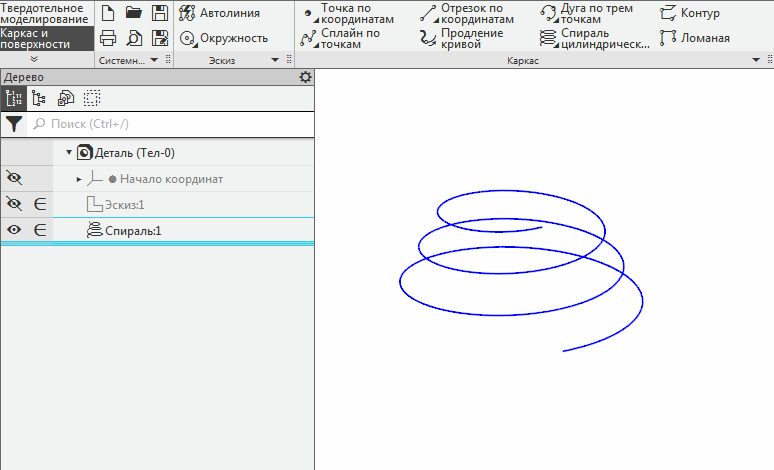
Продление конической спирали
2.Появилась новая команда Уклон от базовой линии. Она заменяет грань, смежную с выбранной базовой линией, участком линейчатой поверхности, построенной движением прямой заданного направления вдоль базовой линии. Остальные грани тела/поверхности перестраиваются так, чтобы «дотягиваться» до замененной грани.
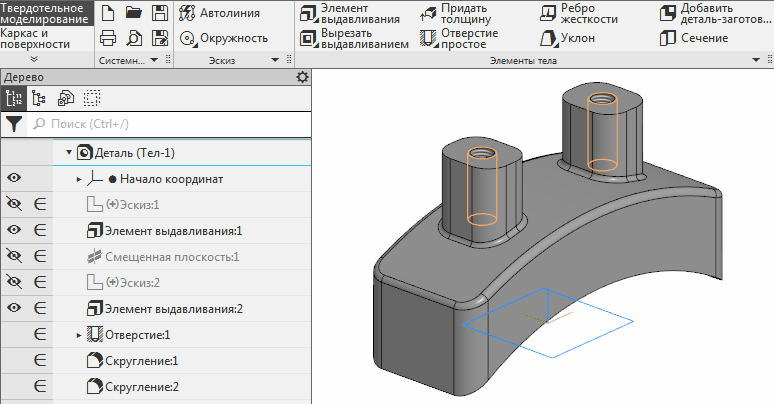
Создание уклона от базовой линии
3.Появились новые команды Свернутая кривая и Развернутая кривая. Сворачивание кривой — это перенос (с сохранением длины и конфигурации) выбранной плоской кривой на цилиндрическую или коническую поверхность, а разворачивание — обратный процесс. Команда Свернутая кривая позволяет решать задачи нанесения на грань модели траектории движения инструмента, или контура паза, или надписи/логотипа. Команда Развернутая кривая позволяет получать развертки кривых, в том числе ребер грани, на плоскость. Развертку ребер грани можно использовать, например, для уточнения расположения кривой, которая в дальнейшем будет свернута на эту грань.
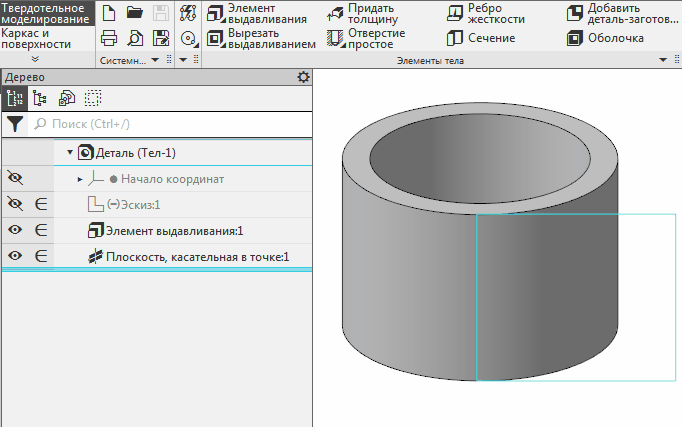
Пример использования свернутой кривой
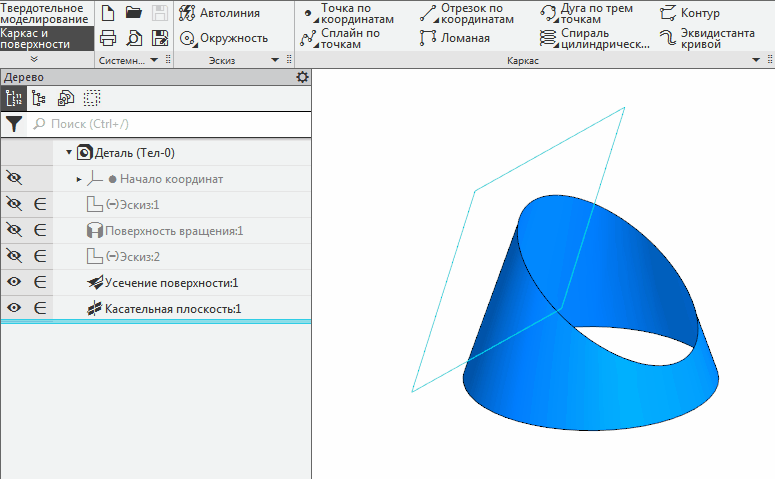
Пример использования развернутой кривой
4.Добавлена новая команда выделения объектов в сборке — Выбор ближайшего. Позволяет выделить компоненты, расположенные поблизости от уже указанного. Поиск ближайших компонентов может выполняться тремя способами:
•По сопряжению — выделяются компоненты, связанные друг с другом сопряжениями. «Длина цепочек» сопряжений определяется уровнем близости: на уровне 1 выделяются компоненты, непосредственно сопряженные с указанным, на уровне 2 — компоненты, сопряженные с компонентами, выделенными на уровне 1, и так далее.
•По габариту — выделяются компоненты, которые попадают в габаритный параллелепипед указанного компонента, отмасштабированный с некоторым автоматически определяемым коэффициентом. Относительная величина коэффициента определяется уровнем близости: чем больше уровень, тем больше коэффициент. Пользователь может выбрать, является ли габарит секущим или охватывающим.
•По расстоянию — выделяются компоненты, расстояние до которых от указанного компонента не превышает заданного.
5.Добавлена новая команда создания точки — Точка между вершинами. По умолчанию точка строится на отрезке прямой, соединяющем две заданные вершины. Возможно также указание проходящей через вершины кривой для размещения точки на участке кривой между вершинами.
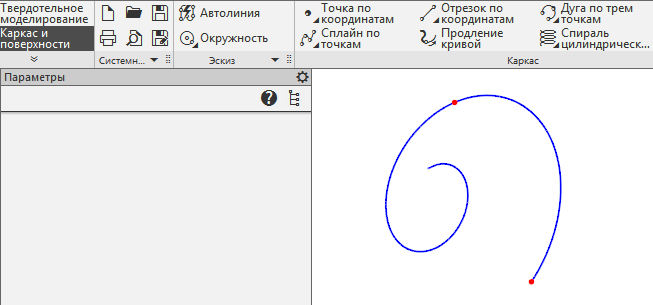
Построение точки между двумя имеющимися
6.Добавлена новая команда Объекты пересечения. Команда доступна при работе в эскизе и служит для создания в эскизе точек и линий пересечения его плоскости с указанными объектами модели. Получаемые точки и линии сохраняют ассоциативную связь с объектами модели и перестраиваются после их изменения или перемещения плоскости эскиза.
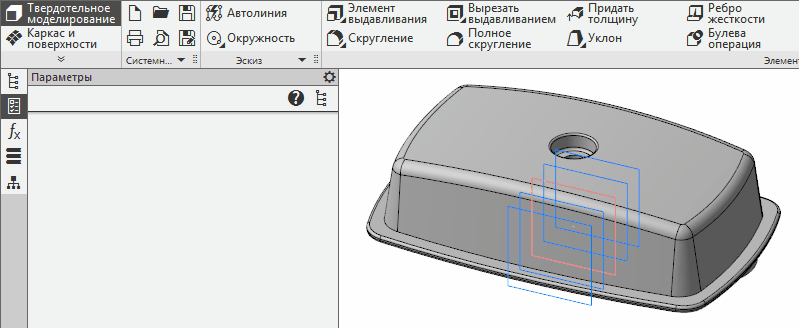
Пример использования команды Объекты пересечения
7.Появилась возможность создания в модели вариантов ее геометрического представления. Вариант геометрического представления — это ассоциативная копия исходной модели, отличающаяся от нее геометрией и/или оптическими свойствами. Использование вариантов позволяет, например, представить сборочную модель в различных рабочих состояниях (с подвижными компонентами, находящимися в крайних положениях, и т.п.) или без некоторых корпусных деталей — для обзора устройства изделия. При работе с деталью эта функциональность дает возможность хранить в одном файле разные состояния детали: исходное и отличное от него состояние в составе сборочной единицы, деталь из листового материала может иметь варианты с согнутыми и разогнутыми сгибами и т.п.
Работа с вариантами модели в целом аналогична работе с зависимыми исполнениями. Основным отличием варианта от зависимого исполнения является то, что значения свойств Обозначение и Наименование у варианта всегда такие же, как у исходной модели. Благодаря этому варианты одного и того же компонента в сборке считаются одинаковыми вставками, т.е. в спецификации этой сборки отображаются одной строкой с указанием количества.
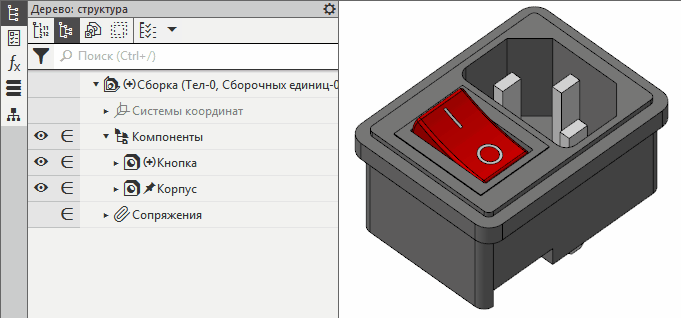
Создание и настройка варианта геометрического представления модели
8.При построении Поверхности по сети кривых появилась возможность управлять автоматическим распределением соединяемых точек по кривым сети:
•по параметру направляющих — будут соединены точки, расположенные на кривых с равным шагом по параметру этих кривых,
•по длине направляющих — будут соединены точки, расположенные на кривых с равным шагом по длине этих кривых.
9.Доработана команда измерения расстояния и угла. Добавлены следующие возможности:
•указание направления измерения, при этом доступны два варианта измерения:
•Проекция — определяется длина проекции расстояния между выбранными объектами на указанное направление;
•Зазор — определяется минимальное расстояние между проекциями выбранных объектов на указанное направление;
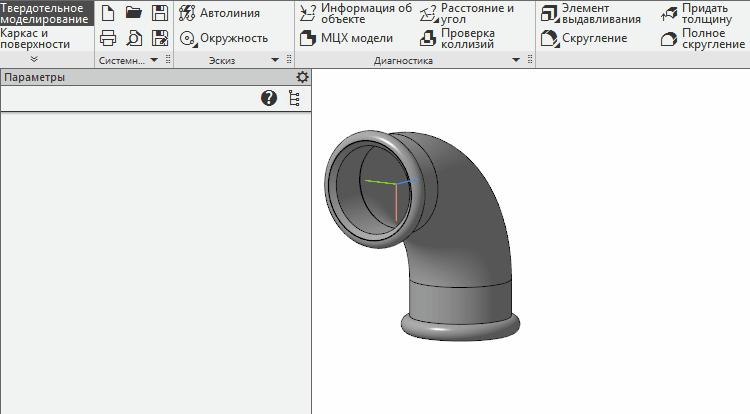
Измерение расстояния в заданном направлении
•измерение расстояния от центра указанной окружности/дуги — для этого должна быть отключена опция Кратко.
10.В команду Сплайн по точкам добавлены следующие возможности:
•Управление порядком кривой. Максимальное значение порядка — 10.
•Сглаживание — достижение более плавного изменения кривизны сплайна за счет его отклонения от указанных точек. Максимально допустимая величина отклонения определяется параметром Точность сглаживания.
При необходимости в выбранных вершинах можно закрепить позицию, т.е. потребовать, чтобы сглаженный сплайн не отклонялся от этой вершины. В закрепленной вершине дополнительно можно закрепить направление касательного вектора.
Замечание. Возможность сглаживания добавлена также в команду Метасплайн; закрепление в ней доступно только для позиций.
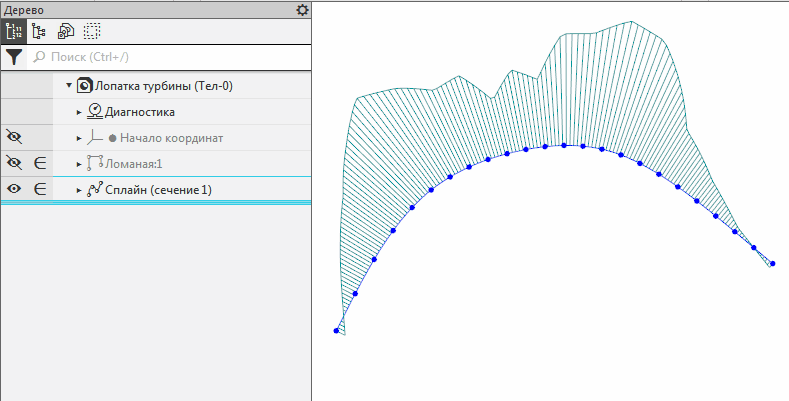
Сглаживание сплайна с закреплением позиции в вершине 12
11.Доработана команда Усечение поверхности. Добавлены следующие возможности:
•обработка за один вызов команды нескольких тел, поверхностей, граней разных объектов (ранее можно было усечь только одно тело/поверхность или набор граней одного объекта),
•опциональное удаление секущего объекта из модели.
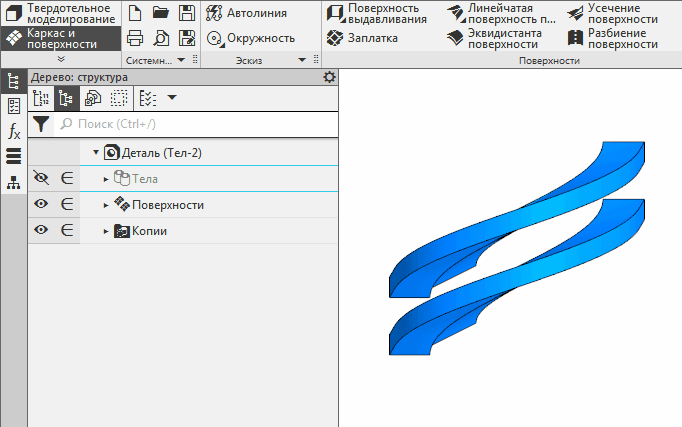
Усечение поверхностей телами
12.Улучшена диагностика эскиза:
•Введена цветовая индикация следующих объектов:
•информационных и блокированных размеров — серый и оранжевый цвет соответственно,
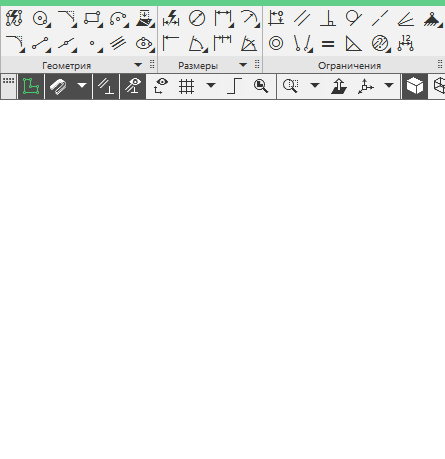
Блокированные размеры; информационный размер
•геометрических объектов, не имеющих ни одной степени свободы — темно-зеленый или фиолетовый цвет (зависит от текущей темы — Светлая или Темная, может также быть настроен пользователем),
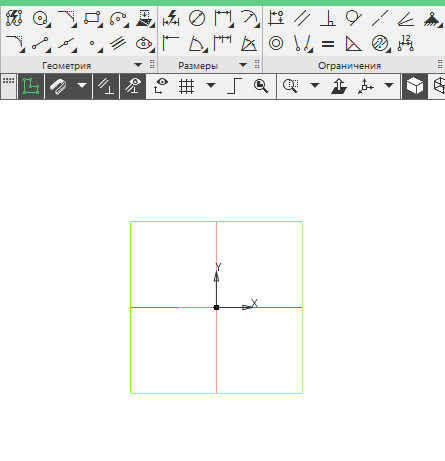
Изменение цвета объектов после полного определения
•объектов и ограничений, потерявших связь — красный цвет.
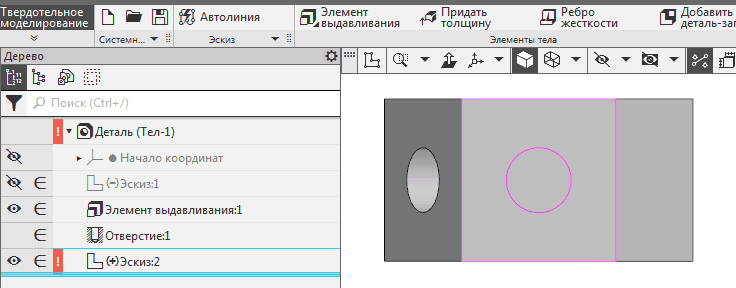
Изменение цвета объекта и его ограничений при потере связи
•В процессе редактирования эскиза состояние его определенности отображается на значке режима эскиза в виде символа «-», «+» или «!». Ранее состояние эскиза отображалось в Дереве модели после завершения редактирования этого эскиза.
13.В связи с тем, что красный цвет теперь применяется для выделения в эскизе объектов и ограничений, потерявших связь, изменен умолчательный цвет подсветки объектов, указываемых во время выполнения операции. Теперь эти объекты подсвечиваются бирюзовым цветом (ранее — красным).
14.Если в команде Штамповка телом создается вырубка, то пользователь может выбрать, должна ли кромка получающегося при этом отверстия быть перпендикулярна поверхности листа или повторять форму указанной для вырубки грани.
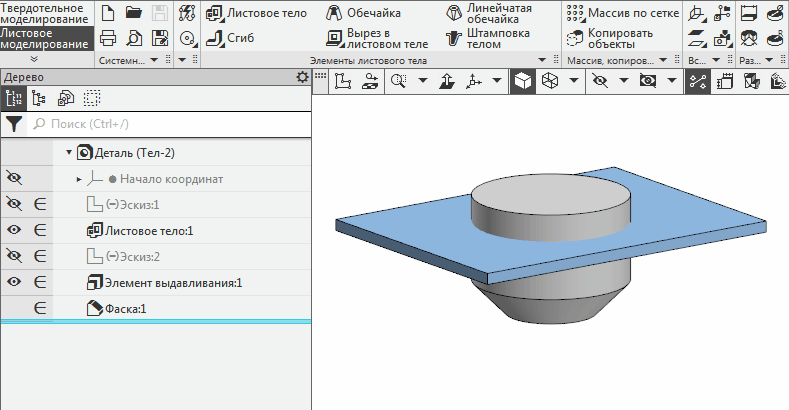
Варианты построения кромки отверстия в штамповке с вырубкой
15.Если в деталь вставлена заготовка и для нее включен учет в спецификации, то наличие заготовки автоматически отражается:
•в ассоциативном чертеже этой детали,
•в спецификации сборки, содержащей эту деталь.
Тексты указаний на заготовку соответствуют стандарту.
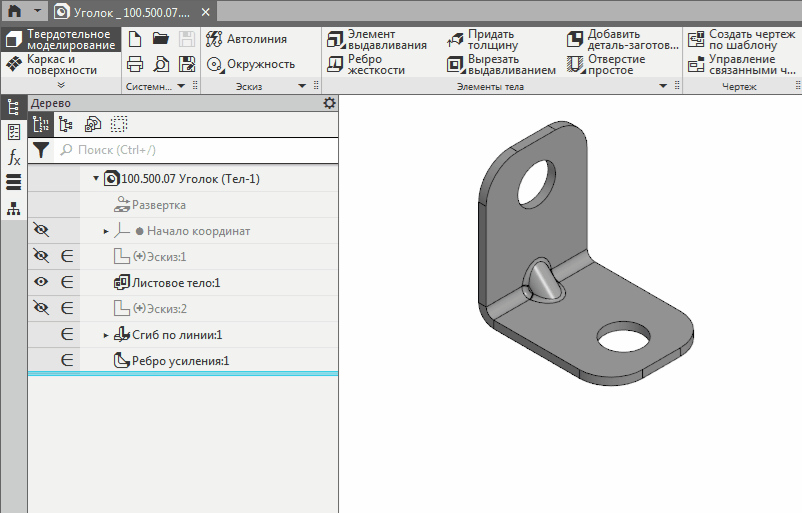
Указание на деталь-заготовку в чертеже и спецификации
16.Контекстная связь — связь между сборкой и ее компонентом, возникающая, если при редактировании компонента в контексте сборки использовался ее объект, — теперь отображается как элемент Дерева модели. Этот элемент принадлежит сборке и дает возможность управлять обновлением операции, в результате которой образовалась связь:
•Изменение положения Контекстной связи в Дереве относительно других сборочных операций позволяет выбрать, в какой момент при перестроении сборки обновится связь. Ранее обновление контекстных связей выполнялось в конце перестроения и поэтому учитывало все сборочные операции.
•Удаление или исключение Контекстной связи из расчета отключает обновление, т. е. операция фиксируется в текущем виде и перестает зависеть от изменений сборки.
Замечание. При чтении сборок, созданных в предыдущих версиях, в них автоматически создаются элементы Контекстная связь (в случае наличия связей).
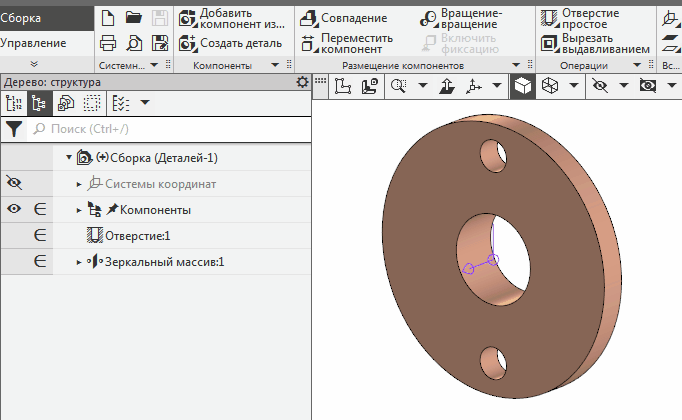
Возникновение контекстной связи и изменение ее положения в Дереве модели
17.Доработано Дерево модели. Добавлены следующие возможности:
•Сортировка компонентов и тел. Варианты сортировки: в порядке добавления/создания или по возрастанию/убыванию в алфавитно-цифровом порядке по строкам, отображаемым в Дереве как имена объектов.
•Перемещение в Дереве не одного, а нескольких выделенных объектов (операций или компонентов); при этом рядом с курсором отображается количество перемещаемых объектов.
•Просмотр и редактирование переменных выделенного объекта в нижней части Дерева.
•Настройка отображения корневого элемента Дерева модели. Она определяет, данные о количестве каких объектов модели и в каком порядке будут показываться в корневом элементе. Возможно отображение информации о:
•телах,
•сборочных единицах,
•деталях,
•исполнениях,
•вариантах.
Ранее в деталях всегда отображалось количество тел, а в сборках — количества тел, сборочных единиц, деталей.
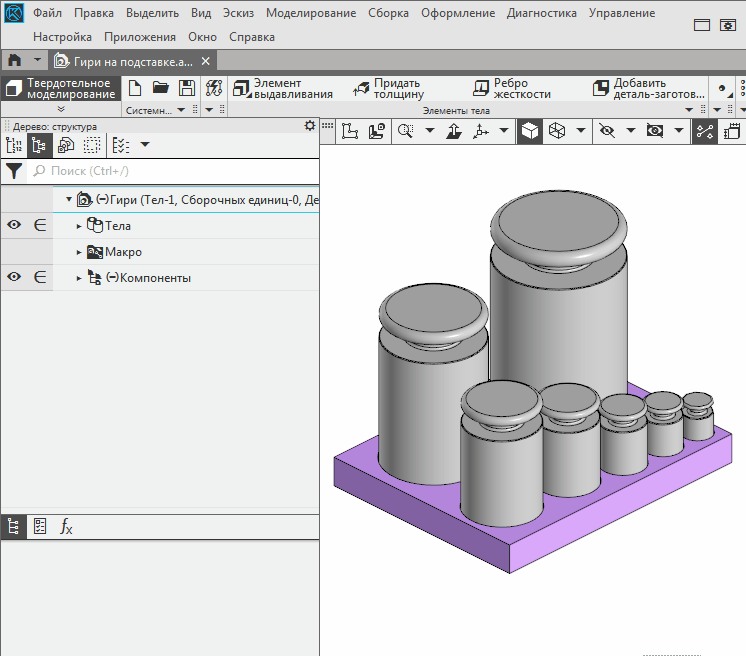
Новые возможности при работе с Деревом модели
18.Доработано сопряжение Под углом: при его наложении можно задать не только конкретное значение угла между объектами, но и диапазон, в котором это значение может находиться.
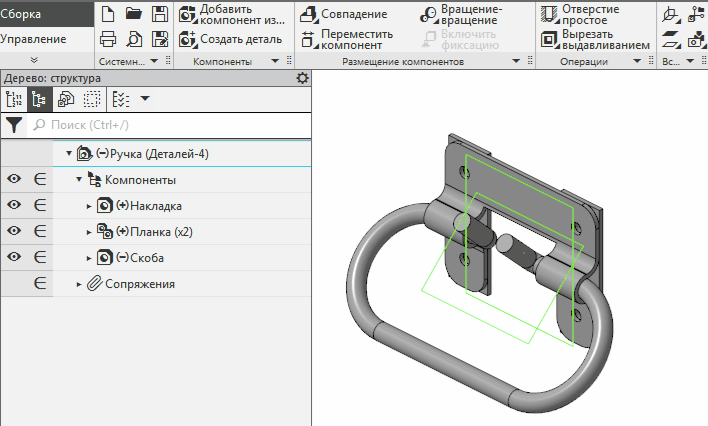
Создание сопряжение Под углом с указанием диапазона значений угла
19.Если направления осей локальной системы координат задаются путем выбора объектов, то можно указать, какая из осей будет ведущей. Это позволяет более гибко управлять осями ЛСК в случае, когда заданные для них направления не перпендикулярны друг другу. Ранее ведущая ось определялась исходя из порядка их указания.
Замечание. Выбор ведущей оси доступен также в других процессах, предполагающих задание системы координат: изменение положения тела/поверхности и размещение компонента в сборке.
20.При выделении в Дереве модели операции Уклон или Переместить грани в графической области теперь выделяются грани, модифицированные этой операцией. Двойной щелчок мыши на модифицированной грани запускает редактирование соответствующей операции — Уклон или Переместить грани. Ранее данные операции никак не выделялись в графической области, а двойной щелчок на модифицированной грани запускал редактирование той операции, в результате которой эта грань появилась.
21.Кривые, являющиеся результатом операции (например, операция Линия очерка или Кривая пересечения), отображаются в Дереве модели как самостоятельные объекты, подчиненные соответствующей операции. Благодаря этому к любой из них применимо скрытие, исключение из расчета, перенос на слой и т.п. действия. Ранее отдельные кривые в составе подобных операций не показывались.
22.Добавлены следующие возможности работы с полигональным объектом:
•Получение линии пересечения полигонального объекта с плоскостью или другим полигональным объектом. Для построения линии пресечения используется команда Кривая пересечения.
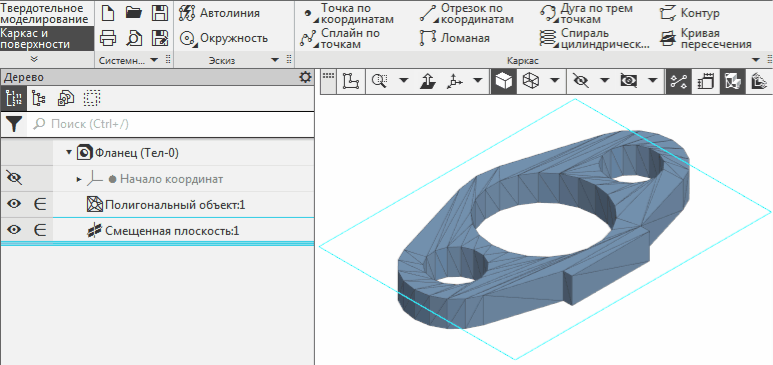
Создание линии пресечения полигонального объекта с плоскостью
•Создание участка поверхности — плоской, цилиндрической, сферической или конической — с подгонкой ее под выбранный сегмент полигонального объекта. Таким образом, построив поверхности для всех сегментов полигонального объекта, можно воссоздать из него тело или поверхность. Построение поверхностей с подгонкой под полигональный объект выполняется с помощью новой команды Подгонка поверхности.
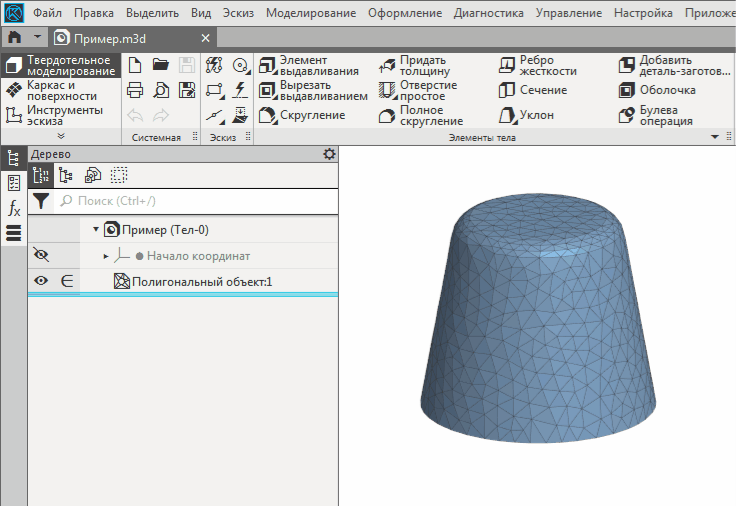
Построение поверхностей с подгонкой под разные участки полигонального объекта
23.В качестве сечения для элемента или поверхности по траектории можно использовать плоскую кривую или грань (ранее — только эскиз).
24.Появилась возможность создания ссылок на обозначения резьбы.